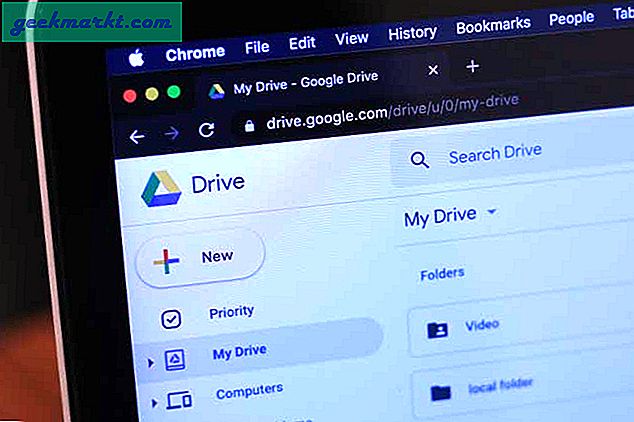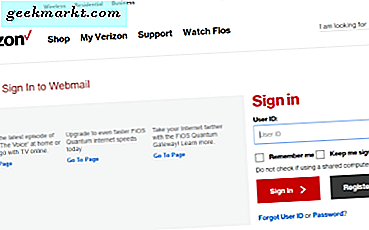“ ความทรงจำ” เป็นคุณลักษณะใหม่ใน Google Photos ที่ช่วยให้คุณค้นพบรูปภาพในอดีตได้อีกครั้ง รูปภาพเหล่านี้จะปรากฏที่ด้านบนสุดของแกลเลอรีรูปภาพของคุณโดยการแตะที่ซึ่งจะนำคุณไปสู่การเลือกรูปภาพและวิดีโอที่คุณถ่ายในวันนั้นในช่วงหลายปีที่ผ่านมา นอกจากนี้ยังเป็นหนึ่งในคุณสมบัติที่ได้รับความนิยมมากที่สุดของ Google Photos แต่สามารถจับได้ เท่าที่ฉันชอบคุณลักษณะนี้ฉันไม่ชอบให้คนเพียงไม่กี่คนแสดงความทรงจำด้วยเหตุผลหลายประการ อย่างไรก็ตามคุณสามารถบล็อกได้อย่างง่ายดายหรือเลือกวันที่ที่ต้องการซ่อนโดยเพียงแค่เปลี่ยนการตั้งค่าบางอย่าง นี่คือวิธีการ
อ่าน: วิธีลบ Google Photos โดยไม่สูญเสียในที่จัดเก็บในตัวเครื่อง?
ซ่อนคนที่จะปรากฏในความทรงจำของ Google Photos
คุณลักษณะนี้เชื่อมโยงกับคุณลักษณะ "จัดกลุ่มใบหน้าที่คล้ายกัน" ของ Google รูปภาพ ดังนั้นหากคุณบล็อกบุคคลใด ๆ ไม่ให้ปรากฏในความทรงจำ Google Photos จะหยุดการจัดกลุ่มรูปภาพของพวกเขาโดยสิ้นเชิง คุณจึงมองไม่เห็นแม้แต่ในตัวเลือก "ผู้คน" คุณยังสามารถเข้าถึงรูปภาพของพวกเขาได้ในไทม์ไลน์ของรูปภาพ หากวิธีนี้ดีสำหรับคุณคุณสามารถดำเนินการต่อได้
ในการเริ่มต้นให้เปิด Google Photos และคลิกที่รูปโปรไฟล์ของคุณที่มุมบนขวาและคลิกที่การตั้งค่ารูปภาพ

ตอนนี้คุณสามารถเห็นตัวเลือกที่เรียกว่า "ความทรงจำ" ซึ่งคุณสามารถเปลี่ยนค่ากำหนดของคุณที่เกี่ยวข้องกับคุณสมบัติความทรงจำได้ คลิกที่ไฟล์แล้วคลิก "ซ่อนผู้คนและสัตว์เลี้ยง" เพื่อซ่อนคนที่คุณไม่อยากเห็นในความทรงจำ

เลือกคนที่คุณต้องการบล็อกโดยการค้นหารูปภาพของพวกเขาและแตะที่ภาพนั้น เมื่อเสร็จแล้วคุณจะเห็นไอคอนรูปตาบนภาพขนาดย่อตอนนี้เพียงแค่กลับไปบันทึกการเปลี่ยนแปลง
ตั้งแต่นี้เป็นต้นไปคุณจะไม่เห็นรูปภาพหรือวิดีโอใด ๆ ที่เกี่ยวข้องกับบุคคลนั้นในความทรงจำ Google Photos ของคุณ นอกจากนี้ยังบล็อกการจัดกลุ่มใบหน้าเข้าด้วยกันสำหรับบุคคลที่เลือกและคุณไม่สามารถมองเห็นได้แม้ในตัวเลือกรูปภาพ

หากคุณต้องการปิดกั้นคุณลักษณะความทรงจำที่สมบูรณ์ไม่มีการสลับเพียงครั้งเดียวที่จะทำได้ แต่คุณสามารถทำได้โดยเปิด“ การตั้งค่า”>“ ความทรงจำ”> ความทรงจำที่โดดเด่นและปิดตัวเลือกทั้งสาม ตอนนี้กลับไปที่ความทรงจำอีกครั้งและปิดตัวเลือกทั้งสี่ การดำเนินการนี้จะหยุดความทรงจำทุกประเภทไม่ให้ปรากฏบน Google Photos

นั่นคือวิธีที่คุณสามารถซ่อนผู้คนหรือปิดใช้งานคุณลักษณะความทรงจำบน Google Photos ได้อย่างสมบูรณ์
ยังอ่าน: 6 วิธีในการโอน Google Photos จากบัญชีหนึ่งไปยังอีกบัญชีหนึ่ง